PPT放映时有几张不显示的解决方法
时间:2023-08-24 11:57:36作者:极光下载站人气:437
很多小伙伴在日常工作与学习生活中都会需要创建各种演示文稿,在编辑演示文稿时,PPT程序无疑是不二之选,因为PPT中的功能十分的丰富,并且操作简单。在使用PPT编辑演示文稿的过程中,有的小伙伴可能会遇到有几张幻灯片无法播放的情况,这时我们首先需要检查幻灯片是否被隐藏,将幻灯片取消隐藏,然后进入幻灯片的设置放映方式页面,在该页面中我们将幻灯片放映设置为“全部”,最后再点击“确定”选项即可。有的小伙伴可能不清楚具体的操作方法,接下来小编就来和大家分享一下PPT放映时有几张不显示的解决方法。
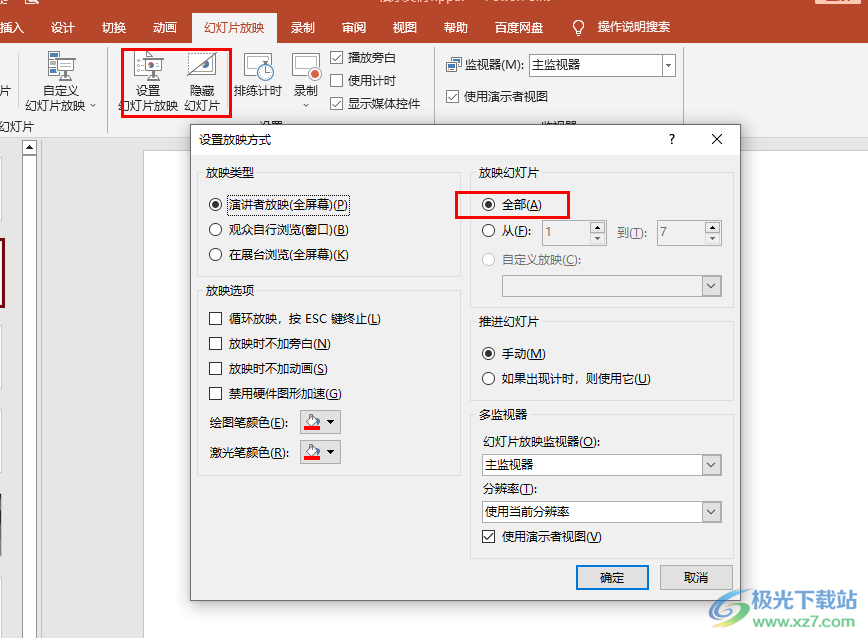
方法步骤
1、第一步,我们找到需要编辑的演示文稿,然后右键单击选择“打开方式”选项,接着在子菜单列表中点击选择“powerpoint”选项
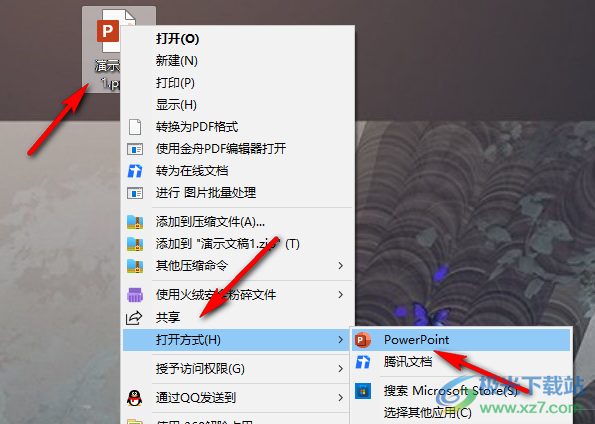
2、第二步,进入PPT页面之后,我们在该页面中先检查幻灯片编号处是否有斜杠,有的话我们点击打开“幻灯片放映”工具
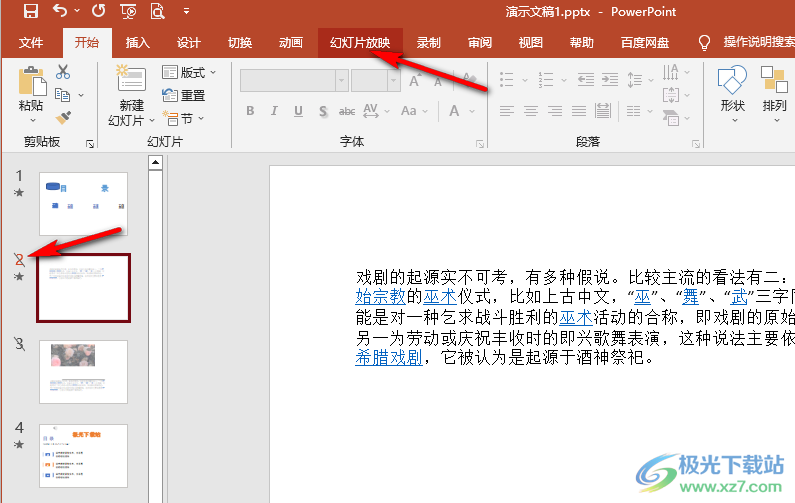
3、第三步,在幻灯片放映的子工具栏中,我们找到“隐藏幻灯片”选项,点击该选项,将幻灯片取消隐藏就能正常播放了
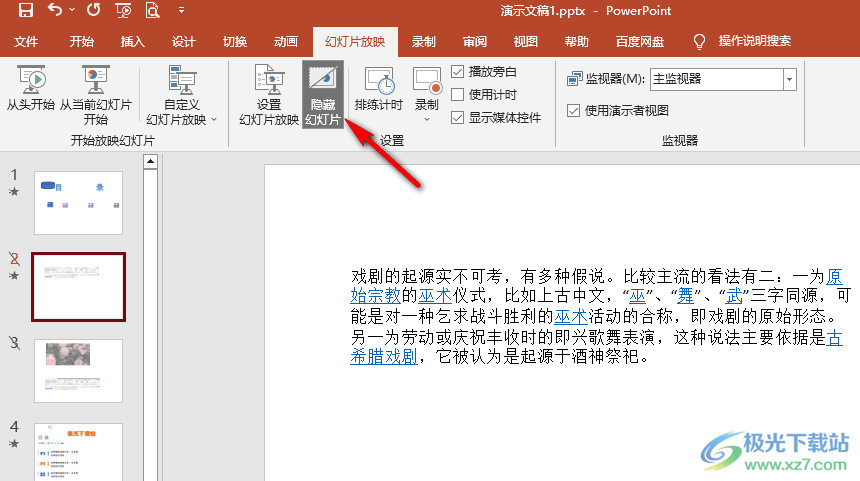
4、第四步,我们还可以在“幻灯片放映”的子工具栏中点击打开“设置幻灯片放映”选项
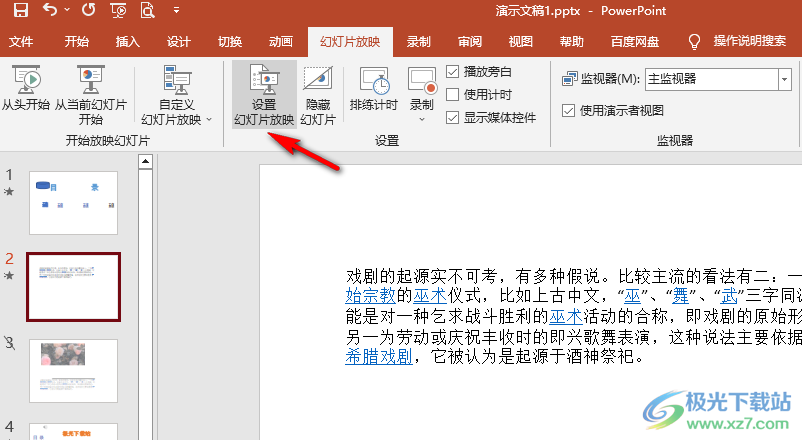
5、第五步,在设置放映方式的弹框中,我们将“放映幻灯片”设置为“全部”,然后点击“确定”选项即可
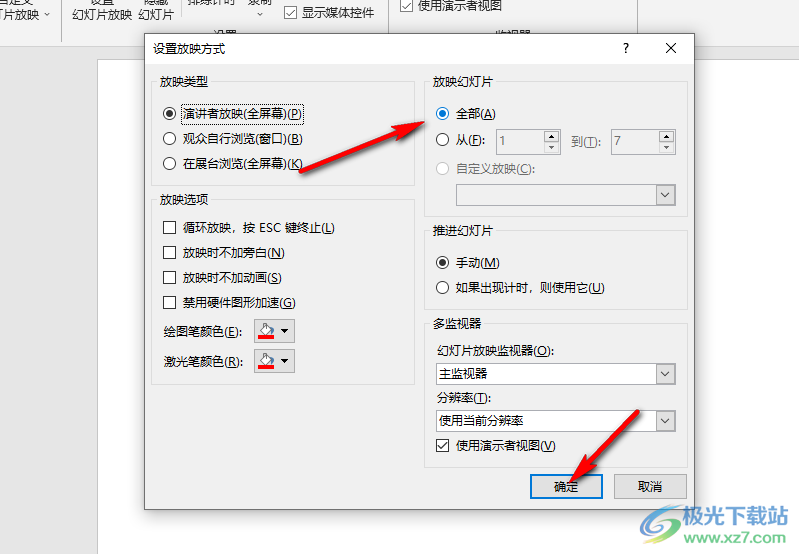
以上就是小编整理总结出的关于PPT放映时有几张不显示的解决方法,我们在PPT中首先检查幻灯片是否被隐藏,然后打开设置幻灯片放映选项,接着在设置放映方式的弹框中,将幻灯片放映设置为“全部”,最后点击“确定”选项即可,感兴趣的小伙伴快去试试吧。

大小:60.68 MB版本:1.1.2.0环境:WinXP, Win7, Win10
- 进入下载
相关推荐
相关下载
热门阅览
- 1百度网盘分享密码暴力破解方法,怎么破解百度网盘加密链接
- 2keyshot6破解安装步骤-keyshot6破解安装教程
- 3apktool手机版使用教程-apktool使用方法
- 4mac版steam怎么设置中文 steam mac版设置中文教程
- 5抖音推荐怎么设置页面?抖音推荐界面重新设置教程
- 6电脑怎么开启VT 如何开启VT的详细教程!
- 7掌上英雄联盟怎么注销账号?掌上英雄联盟怎么退出登录
- 8rar文件怎么打开?如何打开rar格式文件
- 9掌上wegame怎么查别人战绩?掌上wegame怎么看别人英雄联盟战绩
- 10qq邮箱格式怎么写?qq邮箱格式是什么样的以及注册英文邮箱的方法
- 11怎么安装会声会影x7?会声会影x7安装教程
- 12Word文档中轻松实现两行对齐?word文档两行文字怎么对齐?
网友评论